On m’a souvent demandé si on pouvait imprimer depuis une image 2D (souvent des nouvelles personnes qui s’intéressent à l’impression 3D et qui ne connaissent pas les logiciels de dessin 3D).
Ma réponse était plutôt non à chaque fois, leur expliquant qu’il fallait passer par un logiciel de dessin 3D pour sortir un STL afin de l’imprimer.
J’ai trouvé cependant une petite astuce dernièrement qui peut être pratique pour faire de la 2D et demi à partir d’une photo, image, dessin, etc).
Il vous faut pour cela Sketchup et Inkscape. L’image doit être assez bien délimitée et contrastée, afin d’avoir une vectorisation assez propre. Si vous avez une photo sombre, le résultat ne sera peut-être pas top.
Pour cet exemple, nous allons utiliser cette image, bien contrastée :
Vectoriser une image avec Inkscape
Glisser et déposer l’image dans Inkscape puis aller dans Chemin – Vectoriser le Bitmap :
Il faut ensuite trouver le mode le plus adapté pour l’image (seuil de luminosité, détection de contour, etc) et modifier les réglages de seuil pour obtenir une vectorisation proche de l’image originale (il est possible de cocher la case aperçu en direct pour voir le résultat).
Une fois que les réglages sont OK, cliquer sur Valider, et une image vectorielle est générée sur l’image originale :
Il est ensuite possible de déplacer l’image vectorielle pour bien voir le résultat, sans être pollué par l’image de base en dessous :
Sauvegarder le DXF et l’importer dans Sketchup
Pour importer une image vectorielle dans Sketchup, le plus simple est de la sauvegarde depuis Inkscape au format DXF.
En ayant l’image vectorielle sélectionnée (avec les petites flèches noires autour), aller dans Fichier, Enregistrer sous puis choisir le format de fichier Table traçante ou coupante (Autocad DXF R14) .dxf) et enregistrer le fichier.
Ensuite, dans Sketchup, ouvrir un nouveau projet et aller dans File, Import et importer le fichier DXF préalablement créé :
Corriger le modèle et extruder la face
Il est possible que le modèle ait quelques erreurs, avec des traits parasites, donc il faut le nettoyer un peu (à la main, c’est pourquoi choisir les bons réglages de seuil et de type de contour lors de la génération vectorielle est important).
Ensuite, il faut créer quelques traits dans le modèle, afin de lier les lignes ensemble et générer une face :
Dans le cas ci-dessus, les flèches rouges représentent les traits parasites qu’il faut supprimer et la flèche bleue, le trait que j’ai créé et qui a permis de créer la face (trait que l’on peut supprimer par la suite pour ne pas polluer le modèle).
Notre face apparaît ici en gris. Cela identifie les faces intérieures pour Sketchup. Pour retrouver une face blanche, il faut l’inverser (clic droit sur la face, Reverse faces).
Il ne reste plus qu’à extruder la face et on obtient le résultat suivant, que l’on peut exporter en STL pour l’imprimer :
(facultatif) adoucir les angles et arêtes
Éventuellement, il est possible d’adoucir les arêtes en faisant un clic droit sur l’objet (il faut au préalable créer un groupe ou un composant) et en choisissant Soften / Smooth Edges :
Le degré d’adoucissement dépendant des réglages que l’on peut mettre dans Sketchup.
Voilà, vous savez tout pour vectoriser vos images. À partir du moment que vous pouvez générer un DXF depuis Inkscape, alors vous pouvez le faire avec normalement n’importe quel logiciel de CAO, et pas uniquement Sketchup.